软链接文件

所谓软链接就是存储路径。路径越长,文件越大。软链接可以节省空间,省去了拷贝。
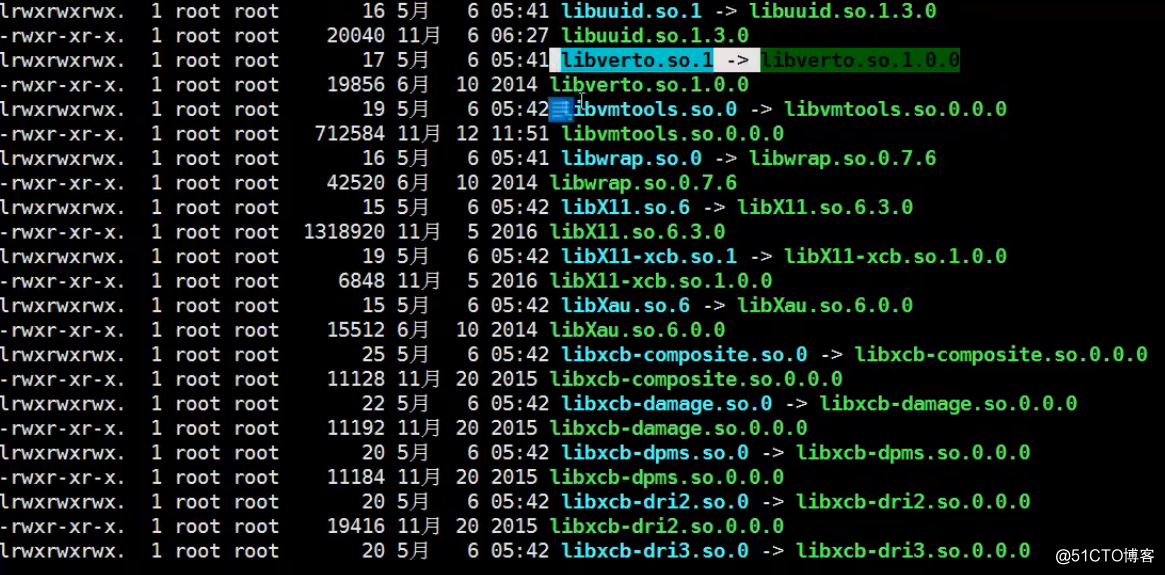
如何做软链接?
ln -s 源文件 软链接文件
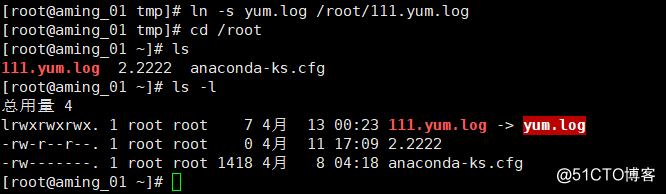
不仅仅是可以软链接文件, 也可以软链接目录。
尽量使用据对路径,下面的红色说明不存在,原因就是使用了相对路径。使用了绝对路径之后就没有问题了。
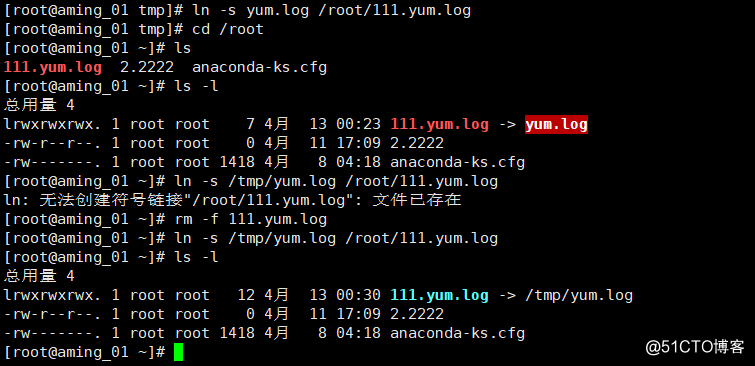
实际工作场景的例子:
df -h 查看磁盘分区
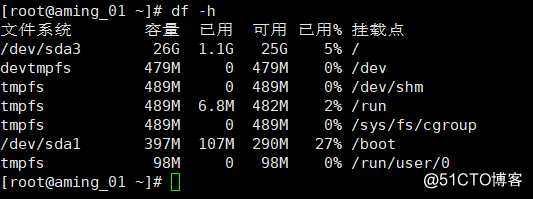
假设其中的一个磁盘的内存即将使用完毕,同时还有进程在不停的写入数据,可能会导致磁盘满导致问题。
解决办法:
把写的文件放到另外的有足够空间的分区下面。但是前提是不能弄这个文件的路径。
假设 boot下有一个文件bill.log已经很大了但是还在写,怎么操作?
1, 首先把/boot/bill.log拷贝到另一个目录 cp /boot/bill.log /bill.log
2. 删掉原来的log文件 rm /boot/bill.log
3. 做软链接 ln -s /bill.log /boot/bill.log
就是说将软链接替换了文件,文件放到其他位置,用软链接继续工作,但是内容都到了其他位置。
硬链接文件
inode ls -i 显示inode号码
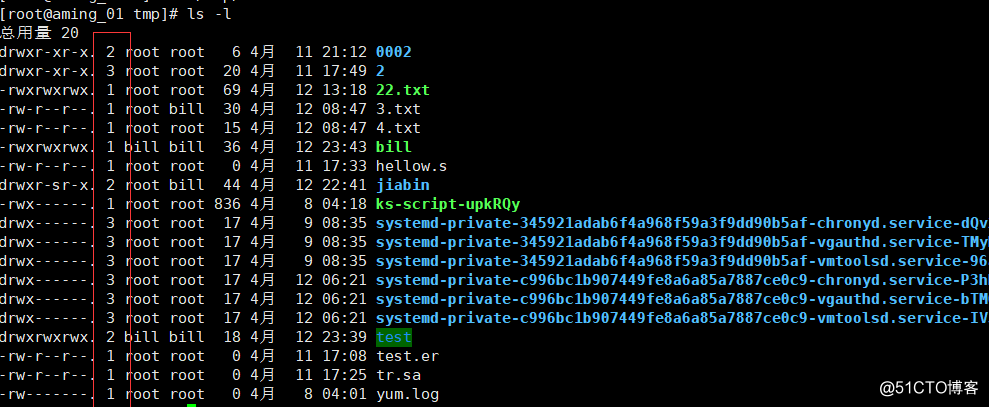
这一列表示了多少个文件使用了相同的inode号
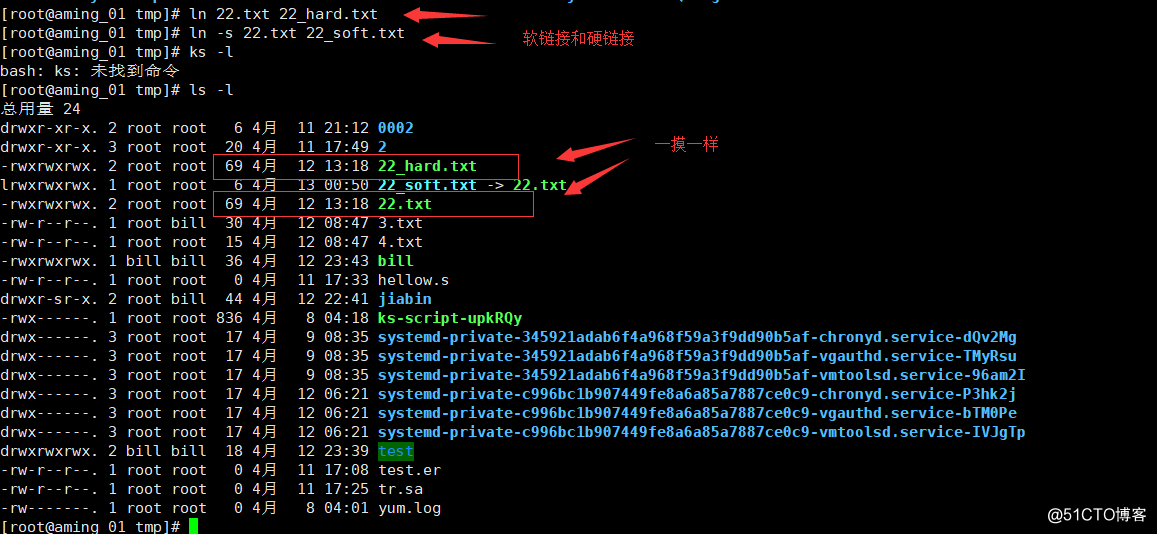
硬链接:
创建了一个文件,另一个文件和它的inode号一样,这俩个相互为硬链接。
软链接不能删除,一旦删除就会出现无法链接的情况。但是硬链接不受影响。因为互为硬链接而且互相都是实打实的存在,删除一个后,同一个inode号的文件少了一个而已。或者这样理解,inode才是真正存数据的地方,其他的指向inode都是皮。删掉一个硬链接也只是少了个皮,指向该inode的文件少了一个而已。
硬链接再多也不会多站空间,因为inode本身占据空间。所以多少个硬链接都没有影响存储空间。
不能对目录做硬链接。硬链接只能对文件做,但是不能跨分区。